خوش آموز درخت تو گر بار دانش بگیرد، به زیر آوری چرخ نیلوفری را
از بین رفتن آیکون بلوتوث در ویندوز 7 و 8 و 10
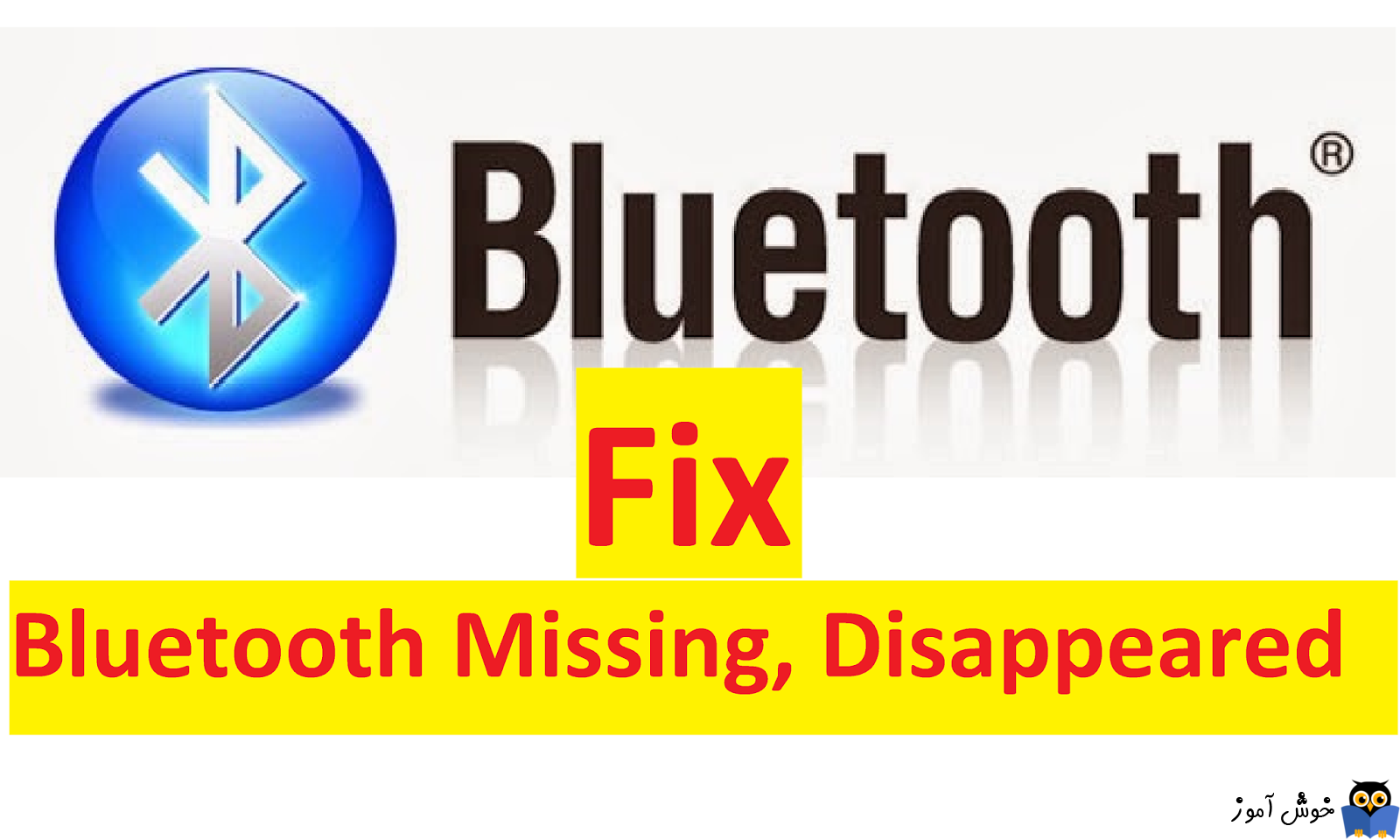
به طور معمول، System Tray یا همان سینی معروف سیستم، منطقه اطلاع رسانی در ویندوز 10 بوده و در واقع جایی است که آیکون بلوتوث در آن قرار دارد که در زمان فعال شدن یا روشن شدن نمایش داده می شود. چنانچه روی آیکون ان کلیک کرده باشید و به اشتباه و تصادفا آیتم Remove icon را کلیک کرده باشید، دیگر نماد آن در System tray نمایش داده نمی شود.خب، اگر چنین مشکلی برای شما هم پیش آمده، در این مقاله قصد داریم شما را راهنمایی کنیم تا آیکون بلوتوث را به جای خود بازگردانید، پس با ما همراه باشید.

برای شروع کار به Settings باید وارد شوید که می توانید به دکمه Start کلیک کرده و آیتم Settings را کلیک کنید و از طریق کلیدهای میانبر کیبورد به این پنجره وارد شوید که باید کلیدهای ترکیبی Windows key + I را همزمان از کیبورد فشار دهید. سپس در این پنجره روی آیکون مربوط به ابزار Devices کلیک کنید.
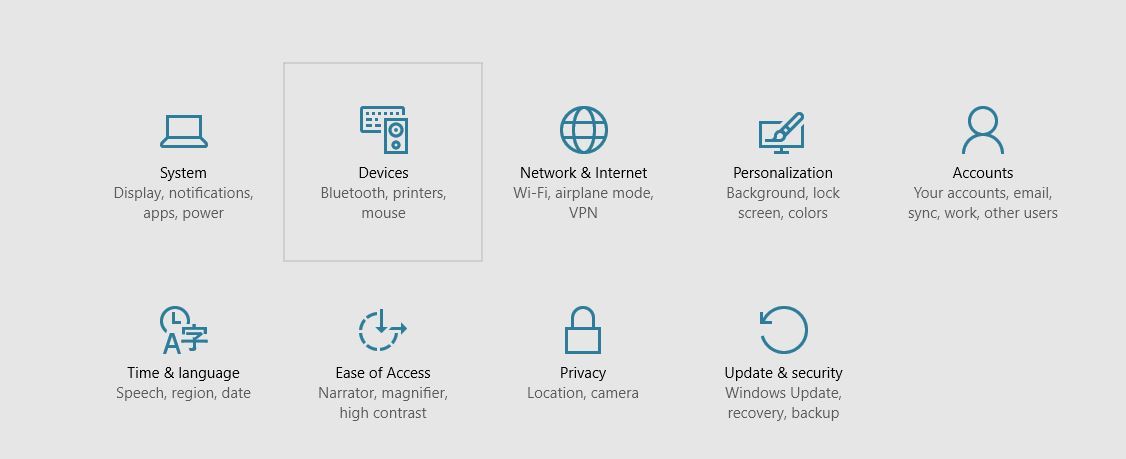
و در اینجا از پانل سمت چپ روی آیتم Bluetooth & other devices کلیک کنید.
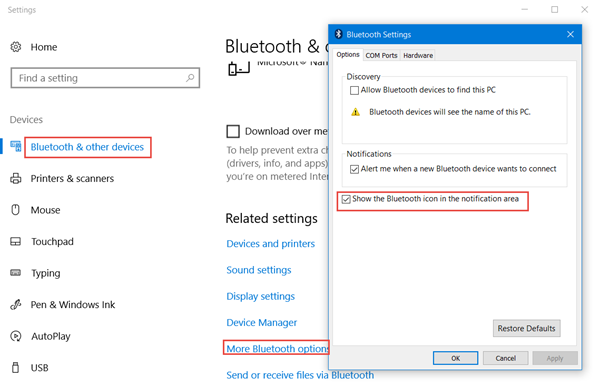
و حالا مطلبق شکل بالا باید روی گزینه یا لینک More Bluetooth options کلیک کنید.
همانطور که مشاهده می کنید فرم Bluetooth settings نمایش داده شده است، و در این فرم باید به tab یا زبانه options وارد شوید و تیک گزینه Show the Bluetooth icon in the notification area را بزنید یا به عبارتی آن را فعال کنید و در آخر پنجره را OK کنید.
اگر هم که از ویندوز 7 یا 8 استفاده می کنید، به control panel سیستم ویندوزتان وارد شوید و در قسمت search box پنجره کنترل پنل، عبارت change Bluetooth settings را وارد کنید.(مکان search box در گوشه بالا سمت راست است)
حالا مطابق شکل زیر روی لینک change Bluetooth settings کلیک کنید تا پنجره Bluetooth Settings نمایش داده شود.
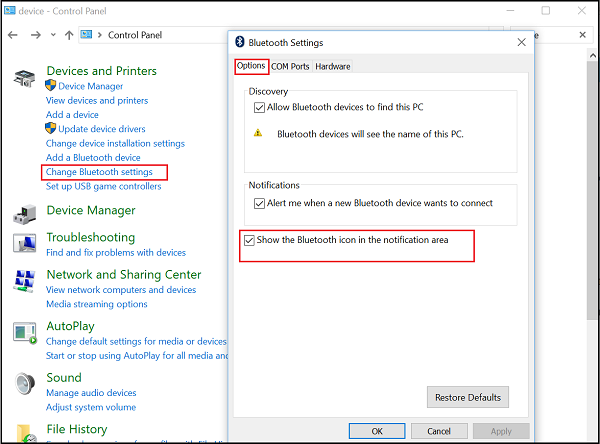
و باز هم همان مراحل بالا را در این ویندوزها هم باید انجام دهید، در این پنجره هم باید به زبان Options وارد شده و تیک گزینه Show the Bluetooth icon in the notification area را باید فعال کنید.
اگر این آموزش کمکی به شما نکرد و مشکل شما رفع نشد باید ببینید که اصلا سیستم شما Bluetooth را پشتیبانی می کند یا خیر، خب، بدین منظور کلیدهای ترکیبی Windows key + R را همزمان از کیبورد فشار دهید تا پنجره Run نمایش داده شود و سپس عبارت services.msc را وارد کرده و Enter کنید.
در اینجا و در بین لیتس از سرویس های فعال و غیرفعال که در ویندوز سیستم شما وجود دارند، به دنبال سرویس Bluetooth Support Service باشید و آن را بیابید.
پس از آنکه این سرویس را پیدا کردید، روی آن دابل کلیک کنید. و دقیقا مطابق شکل زیر از لیست کشویی Startup type گزینه manual را انتخاب کنید و دکمه Start را کلیک کنید. پس از اینکه روی دکمه start کلیک کردید این دکمه غیرفعال شده و دکمه Stop فعال می شود.
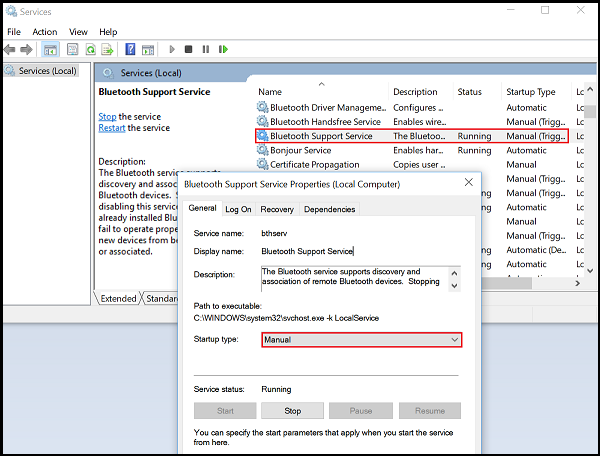
حالا می توانید این پنجره ها را بسته و آیکون بلوتوث را در system tray پیدا کنید.

برای شروع کار به Settings باید وارد شوید که می توانید به دکمه Start کلیک کرده و آیتم Settings را کلیک کنید و از طریق کلیدهای میانبر کیبورد به این پنجره وارد شوید که باید کلیدهای ترکیبی Windows key + I را همزمان از کیبورد فشار دهید. سپس در این پنجره روی آیکون مربوط به ابزار Devices کلیک کنید.
و در اینجا از پانل سمت چپ روی آیتم Bluetooth & other devices کلیک کنید.
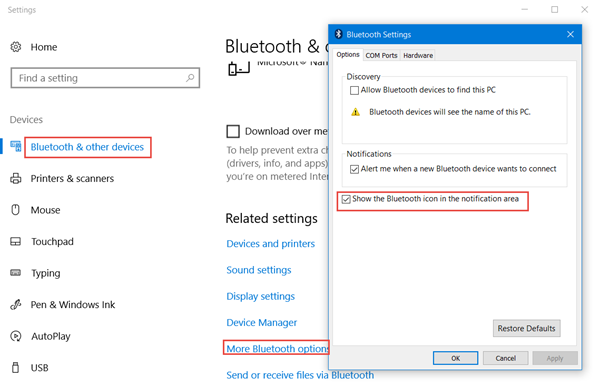
و حالا مطلبق شکل بالا باید روی گزینه یا لینک More Bluetooth options کلیک کنید.
همانطور که مشاهده می کنید فرم Bluetooth settings نمایش داده شده است، و در این فرم باید به tab یا زبانه options وارد شوید و تیک گزینه Show the Bluetooth icon in the notification area را بزنید یا به عبارتی آن را فعال کنید و در آخر پنجره را OK کنید.
اگر هم که از ویندوز 7 یا 8 استفاده می کنید، به control panel سیستم ویندوزتان وارد شوید و در قسمت search box پنجره کنترل پنل، عبارت change Bluetooth settings را وارد کنید.(مکان search box در گوشه بالا سمت راست است)
حالا مطابق شکل زیر روی لینک change Bluetooth settings کلیک کنید تا پنجره Bluetooth Settings نمایش داده شود.
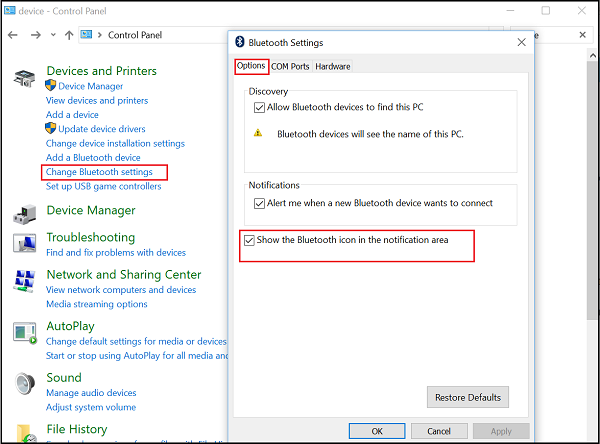
و باز هم همان مراحل بالا را در این ویندوزها هم باید انجام دهید، در این پنجره هم باید به زبان Options وارد شده و تیک گزینه Show the Bluetooth icon in the notification area را باید فعال کنید.
اگر این آموزش کمکی به شما نکرد و مشکل شما رفع نشد باید ببینید که اصلا سیستم شما Bluetooth را پشتیبانی می کند یا خیر، خب، بدین منظور کلیدهای ترکیبی Windows key + R را همزمان از کیبورد فشار دهید تا پنجره Run نمایش داده شود و سپس عبارت services.msc را وارد کرده و Enter کنید.
در اینجا و در بین لیتس از سرویس های فعال و غیرفعال که در ویندوز سیستم شما وجود دارند، به دنبال سرویس Bluetooth Support Service باشید و آن را بیابید.
پس از آنکه این سرویس را پیدا کردید، روی آن دابل کلیک کنید. و دقیقا مطابق شکل زیر از لیست کشویی Startup type گزینه manual را انتخاب کنید و دکمه Start را کلیک کنید. پس از اینکه روی دکمه start کلیک کردید این دکمه غیرفعال شده و دکمه Stop فعال می شود.
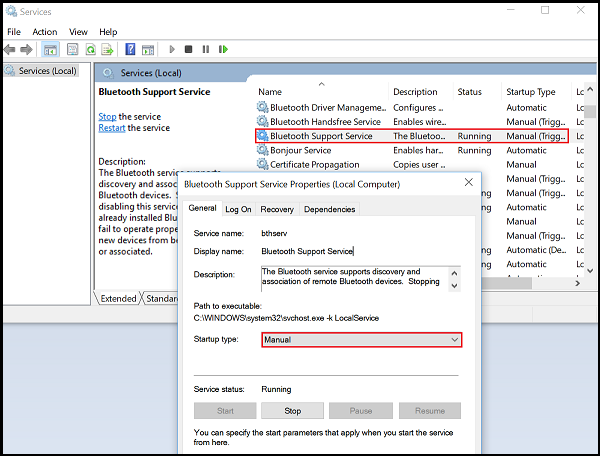
حالا می توانید این پنجره ها را بسته و آیکون بلوتوث را در system tray پیدا کنید.





نمایش دیدگاه ها (12 دیدگاه)
دیدگاه خود را ثبت کنید: